Configuración del aspecto exterior
Por defecto, todos los sensores y contadores tienen el mismo aspecto, pero se puede cambiarlo. Para personalizar el sensor/contador, apriete el botón Mostrar propiedades en las propiedades de unidad. Se puede seleccionar cualquiera de las plantillas ofrecidas para el sensor/contador. Están disponibles las siguientes plantillas.
| Plantilla | Descripción |
|---|---|
| Cifras | El valor digital de un sensor o contador. |
| Aguja | La escala con aguja. |
| Gráfica | La gráfica de un sensor o contador. |
| Escala | La escala horizontal o vertical. |
| Interruptor | El interruptor de un sensor o contador. |
En el campo de vista se puede ver qué aspecto tendrá en el escritorio el sensor o contador elegido.
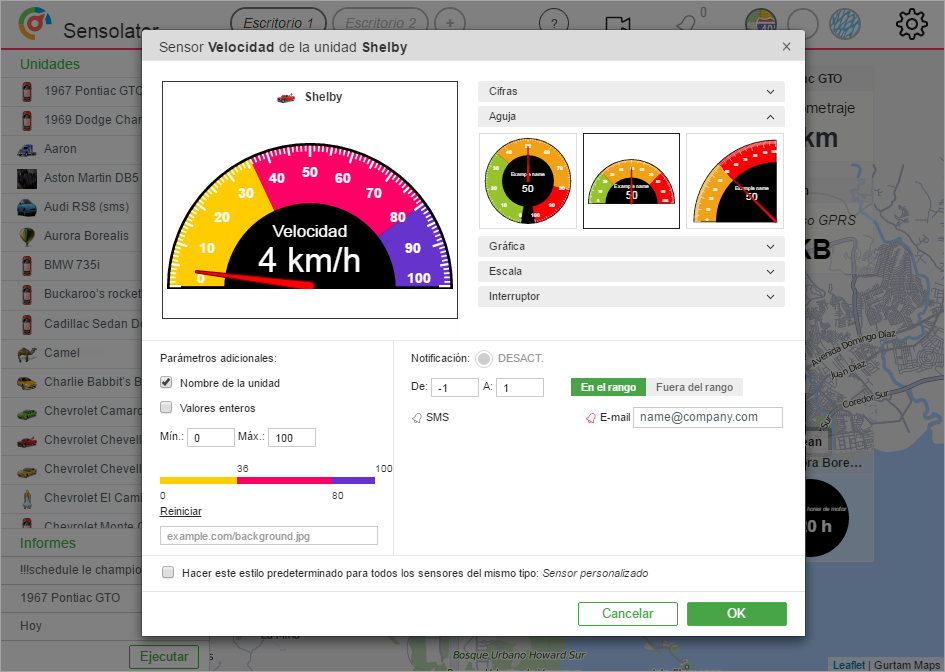
Se puede configurar unos parámetros adicionales para cada sensor/contador en la sección Parámetros adicionales. Están disponibles los siguientes parámetros adicionales.
| Opción | Descripción |
|---|---|
| Nombre de la unidad | Si quiere que en la ventana del sensor/contador se muestre el nombre de la unidad a que pertenece, hace falta activar esta opción. La opción se soporta en todas las plantillas. |
| Valores enteros | Cuando está activada esta opción, los valores se muestran en forma de números enteros (puede aplicarse, por ejemplo, mientras trabajar con los valores de velocidad). La opción está actual para las plantillas Cifras, Aguja, Escala. |
| Valores mín. y máx | La introducción del rango de valores ayuda a hacer la plantilla más visual. Por ejemplo, mientras utilizar la plantilla Gráfica recibe valores entre los cuales el valor mínimo es 5 y el valor máximo es 30. Por defecto para la gráfica se utiliza el rango entre 0 y 100 y la gráfica será demasiado pequeña en tal rango. Sin embargo, ajustando el rango correspondiente (de 0 a 30, por ejemplo), obtendrá una gráfica con más detalles. Esta opción está actual para las plantillas Aguja, Gráfica, Escala. |
| Mostrar cuadrícula | Esta opción solo se utiliza para gráficas y permite mostrar u ocultar líneas horizontales/verticales de cuadrícula en la gráfica. |
Además, en los parámetros adicionales se puede ajustar el fondo de la ventana del sensor/contador (se soporta cualquier formato gráfico). Para hacer esto, introduzca la dirección de la imagen en el campo correspondiente. Esta opción se utiliza para las plantillas Cifras, Aguja, Escala, Interruptor.
En la plantilla Interruptor se puede escoger el esquema de colores o introducir el valor de texto del color en el formato HEX para el estado activado/desactivado.
En la plantilla Aguja se puede indicar los intervalos de valores en que está dividida la escala y ajustar los colores para cada intervalo.